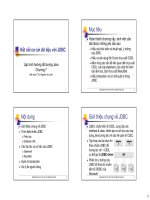(SKKN mới NHẤT) SKKN SKKN kết nối cơ sở dữ liệu trong PEMIS
Bạn đang xem bản rút gọn của tài liệu. Xem và tải ngay bản đầy đủ của tài liệu tại đây (664.7 KB, 17 trang )
Kết nối cơ sở dữ liệu trong PEMIS
PHÒNG GIÁO DỤC – ĐÀO TẠO CAN LỘC
TRƯỜNG THCS NGUYỄN TẤT THÀNH
---------o0o---------
KÕT NèI CƠ Sở Dữ LIệU TRONG PEMIS
----------------------------------
TT Nghèn, Tháng 4/2013
1
download by :
Kết nối cơ sở dữ liệu trong PEMIS
MỤC LỤC
A - ĐẶT VẤN ĐỀ................................................................................................................................3
B. GIẢI QUYẾT VẤN ĐỀ...................................................................................................................4
I.
Cơ sở khoa học:........................................................................................................................4
II.
Phương hướng giải quyết:.........................................................................................................5
1.
Mơ hình giải pháp:...............................................................................................................5
2.
Thiết bị và phần mềm cần có:...............................................................................................5
3.
Tinh chỉnh:............................................................................................................................5
III.
Cách thực hiện:.....................................................................................................................6
1.
Địa điểm thực hiện:..............................................................................................................6
2.
Cài đặt cho máy chủ:............................................................................................................6
3.
Cài đặt cho modem internet của máy chủ:..........................................................................12
4.
Cài đặt cho máy khách:......................................................................................................13
IV.
Cài đặt tài khoản sử dụng:...................................................................................................15
C. KẾT LUẬN:..................................................................................................................................16
D. KIẾN NGHỊ ĐỀ XUẤT:...............................................................................................................17
2
download by :
Kết nối cơ sở dữ liệu trong PEMIS
A - ĐẶT VẤN ĐỀ
Đổi mới quản lý trong giáo dục nhằm tăng hiệu quả quản lý, từ đó nâng
cao chất lượng dạy học luôn là mục tiêu hàng đầu mà ở bất kì thời điểm nào các
nhà quản lý giáo dục đều mong muốn. Để thực hiện được mục tiêu đó, người
quản lý các cấp học phải luôn theo dõi những thay đổi ở học sinh, ở giáo viên
từ những kênh thông tin khác nhau để từ đó có những chỉ đạo cụ thể phù hợp
đối với học sinh, giáo viên và trường học. Một trong những kênh thông tin
được sử dụng rất phổ biến hiện nay là ứng dụng các công cụ của ngành công
nghệ thông tin (CNTT). Với sự phát triển mạnh mẻ của ngành CNTT cũng như
tính tiện lợi mà nó mang lại thì đây là một hướng đi hồn tồn đúng đắn. Các
máy tính có tốc độ xử lí thơng tin cực nhanh, khả năng lưu trữ thơng tin cực lớn
và lại được kết nối với nhau bởi mạng internet tồn cầu giúp chúng ta truyền
thơng tin đến bất kỳ nơi đâu bằng tốc độ ánh sáng. Bộ GD-ĐT nhìn thấy được
những lợi thế của ngành CNTT nên đã đề xuất một dự án mang tính tổng thể và
lâu dài đó là dự án SREM. Mục đích là số hóa tồn bộ thơng tin về các nhà
trường (thơng tin về cán bộ, giáo viên, học sinh, cơ sở vật chất, lịch hoạt động,
…) vào máy tính. Từ những thơng tin đó lãnh đạo các cấp có thể theo dõi sự
thay đổi, nắm bắt thông tin và đưa ra các biện pháp chỉ đạo phù hợp với tình
hình thực tiễn.
Tuy nhiên, khi dự án đang trong q trình hồn thiện và một số chương
trình trong dự án đã được triển khai khá lâu, nhưng do khả năng thực tế của
người sử dụng ở các đơn vị còn rất hạn chế, sử dụng chương trình để cập nhật
thơng tin cịn lúng túng, không xem đây là một công việc cần được cập nhật
thường xuyên, có định kỳ. Riêng việc cài đặt đối với các trường có thể nói là
quá sức đối với họ. Cụ thể như, chương trình PMIS được triển khai ở Phịng
GD-ĐT của huyện và tơi đã trực tiếp tham gia từ năm 2008, nhưng cho đến nay
tôi thấy ở các đơn vị trường học và ngay cả trong chính diễn đàn vẫn ln đặt
ra các thắc mắc về vấn đề cài đặt chương trình PEMIS, lỗi cơ sở dữ liệu
(CSDL): lỗi khi cài SQL không thành công buộc chủ nhân phải cài đặt lại hệ
điều hành; cập nhật CSDL chưa kịp thời (khi có thơng báo kiểm tra CSDL thì
đơn vị mới tổ chức cập nhật); chỉ cập nhật CSDL trên một máy tính duy nhất;
CSDL khơng kết nối được trên hệ điều hành có sử dụng ngôn ngữ Tiếng Việt.
Mục tiêu, nhiệm vụ của đề tài này là khắc phục bốn nhược điểm được nêu
ở trên, từ đó giúp người sử dụng thuận lợi cập nhật và cập nhật kịp thời CSDL,
đồng thời cấp quản lí sẽ có được CSDL đồng bộ và chính xác hơn.
3
download by :
Kết nối cơ sở dữ liệu trong PEMIS
B. GIẢI QUYẾT VẤN ĐỀ
I. Cơ sở khoa học:
Cũng vì những yếu điểm nêu trên mà các đơn vị nhà trường đã chọn giải
pháp là máy tính cài đặt chương trình PEMIS thường là máy tính “khơng chứa
dữ liệu quan trọng” (vì sợ phải cài lại phần mềm cho máy) hoặc trên máy tính
xách tay để tiện cho việc đi lại. Nhưng giải pháp này vẫn chỉ là giải pháp tình
thế khơng khắc phục được triệt để các điểm yếu được nêu ở trên, bởi cơ sở dữ
liệu trên máy tính ấy là duy nhất và ln độc lập với các máy tính khác.
Theo tôi, để khắc phục được cần giải quyết hai vấn đề. Thứ nhất: Giảm
bớt khó khăn trong việc cài đặt CSDL và phần mềm PEMIS; thứ hai: CSDL
phải không độc lập với các máy tính khác, đồng bộ và dễ cập nhật kịp thời.
Với chương trình PEMIS, tơi nhận thấy cách thức hoạt động là nhiều cá
thể cũng tham gia sử dụng trong đó: người phụ trách CNTT là quản lí hệ thống,
các thành viên khác (hiệu trưởng, phó hiệu trưởng, kế toán, tổ trưởng, ...) chịu
trách nhiệm cập nhật thông tin cho các cán bộ giáo viên. Khả năng kết nối
mạng của chương trình PEMIS là một chức năng đã có từ lâu nhưng chưa được
áp dụng rộng rãi và khai thác triệt để. Tại Phòng GD-ĐT huyện Can Lộc trước
đây đã có triển khai nhập CSDL qua mạng LAN chỉ trong khoảng một tháng và
tôi thấy rất rõ hiệu quả về khả năng kết nối CSDL của chương trình, nhưng lại
khơng thực hiện được việc kết nối CSDL giữa các phòng ban ở các đơn vị
trường học. Và cũng đồng thời không thực hiện được việc kết nối CSDL giữa
các đơn vị với Phịng GD-ĐT. Vì thế, các đơn vị trường học từ cấp Mầm non
đến cấp THCS đều phải thực hiện cập nhật CSDL trên từng máy tính riêng lẽ
rồi chuyển về cấp Phịng để kết nối. Cho đến nay, dù cơ sở vật chất các đơn vị
trường học đã khá đầy đủ, từ chất lượng máy tính đến kết nối mạng internet (có
nhiều đơn vị đã có internet cáp quang) nhưng cách thức hoạt động của chương
trình vẫn giữ nguyên như năm 2008.
Qua nghiên cứu các cách thức hoạt động, cùng với khả năng kết nối CSDL
của chương trình PEMIS và tình hình thực tiễn (nhân lực, cơ sở vật chất) tại các
đơn vị ở địa phương nơi tôi làm việc, tôi xin đề xuất “khai thác và sử dụng tính
năng kết nối CSDL của chương trình PEMIS” để khắc phục hai vấn đề trên.
4
download by :
Kết nối cơ sở dữ liệu trong PEMIS
II. Phương hướng giải quyết:
1. Mơ hình giải pháp:
MÁY CHỦ
PMIS + CSDL
Gửi CSDL – Nhận CSDL
môi trường mạng
Nhận CSDL - Gửi CSDL
MÁY TRẠM
PMIS (User 1)
Nhận CSDL - Gửi CSDL
MÁY TRẠM
PMIS (User 2)
Nhận CSDL - Gửi CSDL
MÁY TRẠM
PMIS (User 3)
2. Thiết bị và phần mềm cần có:
- Máy chủ cài đặt sẵn Win XP hoặc Win 7 (phiên bản tiếng anh) và cài
đặt thêm chương trình PEMIS đầy đủ (gồm chương trình chạy PEMIS
và bộ database).
- Mạng internet dùng cho máy chủ có sử dụng IP tĩnh.
- Máy khách cài đặt sẵn Win XP hoặc Win 7, cài đặt thêm chương
trình chạy PEMIS và DOTXNET (không phải cài đặt database, SQL,
Report).
3. Tinh chỉnh:
- Thiết lập trên máy chủ để cho phép kết nối SQL từ xa.
- Thiếp lập mở cổng kết nối từ xa qua internet trên modem mạng
internet của máy chủ.
- Kết nối máy khách đến CSDL trên máy chủ qua internet.
- Tiến hành cập nhật thông qua tài khoản người dùng.
5
download by :
Kết nối cơ sở dữ liệu trong PEMIS
III. Cách thực hiện:
1. Địa điểm thực hiện:
Tại đơn vị trường THCS Nguyễn Tất Thành – thị trấn Nghèn – huyện
Can Lộc – tỉnh Hà Tĩnh.
2. Cài đặt cho máy chủ:
a. Cài đặt PEMIS:
- Tải bộ cài đặt từ trang chủ của dự án:
- Cài đặt đầy đủ các thành phần cho chương trình PEMIS.
- Nạp cơ sở dữ liệu vào chương trình.
b. Cài đặt IP tĩnh cho máy chủ trong mạng LAN:
Để có thể kết nối được với máy chủ chúng ta cần xác định vị trí cụ
thể của máy chủ trong mạng LAN. Do đó máy chủ phải được cài đặt 1 IP
tĩnh trong mạng LAN. Các bước thực hiện như sau:
- Mở Local Area Connection theo đường dẫn Control Panel\Network
and Internet\Network Connections.
- Click chuột phải vào Local Area Connection và chọn Properties.
- Trong cửa sổ Local Area Connection Properties, ta chọn Internet
Protocol Version (hoặc Internet Protocol Version 4 trong Win 7),
bấm nút Properties.
- Trong cửa sổ Internet Protocol Version chọn như hình dưới.
6
download by :
Kết nối cơ sở dữ liệu trong PEMIS
Trong đó:
IP address: IP tĩnh của máy tính trong mạng LAN, có dạng
192.168.1.* (*={1;2;3;…;256}).
Ví dụ: tơi chọn IP là 192.168.1.169.
Mục Use the following IP address là DNS của mạng.
Ví dụ ở đây tôi chọn DNS của google là: 8.8.8.8 ; 4.4.4.4
Các mục cịn lại thì giữ ngun như trên hình.
- Thiết lập xong thì bấm OK và khởi động lại máy tính để thay đổi có
hiệu lực.
c. Thiết lập kết nối từ xa trong SQL:
Để thực hiện được mục này, yêu cầu máy chủ phải được cài bộ
PEMIS đầy đủ và đã khởi động thành công.
- Click chuột phải vào My Computer chọn Properties.
- Trong cửa sổ Computer Management, ta mở mục Protocols for
SQLEXPRESS như hình:
7
download by :
Kết nối cơ sở dữ liệu trong PEMIS
- Click chuột phải lên TCP/IP chọn Properties. Trên cửa sổ TCP/IP
Properties, Tại Table Protocol, mục Enabled ta chọn yes.
- Tiếp tục click qua Table IP Address. Sẽ xuất hiện danh sách các IP
(IP1, IP2,…), đây là danh sách các IP hình thành khi máy bạn có kết
nối vào các mạng LAN khác nhau. Hãy chọn 1 IP bất kì, ở đây tơi chọn
IP1.
Ở mục IP Address gõ vào địa chỉ IP của máy bạn trong mạng
LAN (IP của tôi đã chọn để cài đặt từ bạn đầu là 192.168.1.169)
Ở mục Active - chọn Yes, mục Enabled - chọn Yes.
Ở mục TCP Port, khai báo cổng chia sẽ mặc định của SQL là
1433.
Ở mục TCP Dynamic Ports bỏ trống.
Click OK.
8
download by :
Kết nối cơ sở dữ liệu trong PEMIS
- Kiểm tra cổng kết nối và kích hoạt cổng hay chưa: Cũng trong cửa sổ
Computer Management, tại chọn mục Client protocols, click chuột
phải vào TCP/IP chọn properties. Ta thiếp lập lại thông số như trên
cửa sổ:
- Restart SQL Server. (bằng cách chọn vào mục SQL Server 2005
Services, phía bên phải click nút chuột phải vào mục SQL Server
(SQLEXPRESS) -> Chọn Restart).
9
download by :
Kết nối cơ sở dữ liệu trong PEMIS
d. Thiết lập cho phép kết nối từ xa của windows:
Windows ln có chế độ bảo vệ máy tính khỏi các hành động cố can
thiệp vào máy tính từ bên ngồi qua mạng là Firewall. Do đó, chúng ta
phải khai báo cho Firewall của Windows biết và cho phép can thiệp qua
cổng kết nối 1433.
Trên Windows XP
- Vào Control Panel -> Windows Firewall
- Trong Tab Exceptions, click vào nút Add Port để thêm cổng cho
phép kết nối.
- Hộp thoại Add Port hiện ra, trong mục Name gõ tên bất kỳ, Port
Number gõ số 1433, click chọn vào mục TCP (xem hình dưới).
- Nhấn OK
- Log Off hoặc Restart lại máy.
Trên Windows Vista, Windows 7 hoặc Windows 8:
- Vào Start -> Control Panel -> Windows Firewall -> Ở menu bên
trái chọn Advanced settings
- Menu bên trái, click vào mục Inbound Rules
- Tiếp tục ở Menu bên phải, click vào mục New Rule
10
download by :
Kết nối cơ sở dữ liệu trong PEMIS
- Trong cửa sổ mới hiện ra, đánh dấu vào mục Port rồi chọn Next.
- Tiếp theo nhấn chọn vào mục TCP và Specific local Ports, gõ vào
1433 (số cổng share của SQL Server đã thiết lập trong bước 2) -> Nhấn
Next
11
download by :
Kết nối cơ sở dữ liệu trong PEMIS
- Trên màn hình tiếp theo, đánh dấu chọn vào mục Allow the
connection -> Nhấn Next
- Trong màn hình tiếp theo, chọn kiểu mạng sẽ áp dụng mở cổng này,
đánh dấu vào cả 3 mục Domain, Private, Public -> Nhấn Next
- Trong màn hình tiếp theo, gõ tên kết nối và Description tùy ý ->
Nhấn Finish
- Log Off hoặc Restart lại máy
3. Cài đặt cho modem internet của máy chủ:
Tùy vào từng loại modem mà có những vị trí cài đặt khác nhau. Hiện
tại trên máy chủ của tôi đang sử dụng modem TP-Link WR741N.
- Đăng nhập vào modem qua địa chỉ 192.168.1.1. Vào mục
12
download by :
Kết nối cơ sở dữ liệu trong PEMIS
- Ở cửa sổ bên phải chọn Add new. Trong hộp thoại ta thiết lập như
hình: (Riêng mục IP Address ta nhập vào địa chỉ IP của máy chủ trong
mạng LAN, như của tôi là 192.168.1.169)
- Chọn Save và restart lại modem để thay đổi có hiệu lực.
4. Cài đặt cho máy khách:
- Chỉ cần cài đặt chương trình chạy PMIS, EMIS, Quản trị PEMIS
(không phải cài đặt SQL).
- Trong lần khởi chạy đầu tiên sẽ có thơng báo kết nối khơng hợp lệ, ta
chọn OK
13
download by :
Kết nối cơ sở dữ liệu trong PEMIS
- Thay dòng ‘(local)\SQLEXPRESS’ thành dịng ‘[IP tĩnh internet của
máy chủ],1433\SQLEXPRESS.
Ví dụ: 117.6.226.40,1433\SQLEXPRESS.
- Bấm kiểm tra lại kết nối, nếu thấy có thơng báo ‘Kết nối thành
cơng’ thì chọn OK và Ghi
Như vậy việc kết nối đã thành công, người dùng chỉ việc khởi động
chương trình PEMIS và đăng nhập vào với tài khoản mà quản trị viên
cung cấp là có thể cập nhật cơ sở dữ liệu cho đơn vị.
14
download by :
Kết nối cơ sở dữ liệu trong PEMIS
IV. Cài đặt tài khoản sử dụng:
Để người sử dụng chương trình có thể làm đúng chức vụ và không
vượt quá quyền hạn cho phép thì việc phân quyền sử dụng rất quan trọng.
Do đó, trong q trình khởi tạo người sử dụng, người quản trị cần chú ý đến
các chức năng của từng mục đã được phân chia thành từng nhóm.
Sau khi cài đặt quyền sử dụng cho từng tài khoản, người quản trị chỉ
việc cấp tài khoản cho người dùng để sử dụng.
15
download by :
Kết nối cơ sở dữ liệu trong PEMIS
C. KẾT LUẬN:
Trên đây là kinh nghiệm của tôi rút ra được trong thời gian thực hiện cơng
tác cập nhật và xử lí dữ liệu PEMIS. Thời gian trước đây theo như hướng dẫn
của dự án, tôi đã cài đặt kết nối cơ sở dữ liệu PEMIS trong mạng nội bộ để kết
nối và tương tác dữ liệu giữa các phòng ban trong 1 nhà trường. Song tơi thiết
nghĩ, nếu có thể mở rộng kết nối qua internet thì hiệu quả cơng việc sẽ rất cao.
Người dùng dù ở bất cứ đâu (miễn là có mạng internet) đều có thể truy cập vào
cơ sở dữ liệu để truy vấn thông tin mà không cần phải chuyển cơ sở dữ liệu
theo. Và điều quan trọng là người dùng cài đặt chương trình để sử dụng dễ
dàng mà không lo sợ phải cài lại windows, cập nhật dữ liệu thuận tiện, đồng
thời CSDL không phải sao chép nhiều bản thì sẽ có tính đồng bộ, thống nhất và
an toàn cao.
Kết quả của phương pháp trên khi áp dụng tại đơn vị đạt kết quả tốt. Một
đơn vị có số lượng hồ sơ cán bộ trên 60 bộ nhưng tồn bộ cơng tác PEMIS,
VEMIS đều do tơi đảm nhận cập nhật và xử lí. Dù vừa phải thực hiện công tác
giảng dạy vừa phải đảm nhận cơng việc cập nhật xử lí dữ liệu VEMIS nhưng
tơi vẫn ln hồn thành tốt nhiệm vụ. Thành quả của tôi là những bộ hồ sơ của
cán bộ giáo viên chính xác được cập nhật kịp thời, cơng việc của tơi vẫn cứ tiếp
tục và mọi người có thể tham khảo kết nối vào mạng cơ sở dữ liệu của tôi qua
đường dẫn kết nối: 117.6.226.40,1433\SQLEXPRESS (Tài khoản đăng nhập:
admin ; mật khẩu: 1234567).
Chưa dừng lại ở đó, trong quá trình tìm hiểu cách kết nối cơ sở dữ liệu cho
PEMIS tôi cũng đã thực hiện thành công kết nối cơ sở dữ liệu của VEMIS qua
mạng internet và khắc phục được lỗi không xuất được báo cáo của chương trình
PEMIS trên một số máy tính.
Do vừa phải giảng dạy, vừa phụ trách nhiệm vụ về CNTT của nhà trường,
vừa nghiên cứu nên chưa có điều kiện mở rộng đề tài, cũng như chưa được
quan sát các đề tài khác cùng thể loại nên cách trình bày có thể có chổ chưa hợp
lí, hoặc đề tài đã được nghiên cứu.
Rất mong ban lãnh đạo, cán bộ phụ trách chuyên ngành xem xét và góp ý!
16
download by :
Kết nối cơ sở dữ liệu trong PEMIS
D. KIẾN NGHỊ ĐỀ XUẤT:
Dù có thể đề tài nghiên cứu này khơng còn mới nhưng ứng dụng của đề tài
chưa thực sự được khai thác để khắc phục khó khăn của việc cài đặt chương
trình PEMIS đầy đủ, với bộ CSDL có tính an tồn và thống nhất cao. Bản thân
tơi có ba kiến nghị và đề xuất sau:
1. Khi các đơn vị trường học đã triển khai thành lập ban quản lí hồ sơ
cán bộ cơng chức thì cũng cần triển khai kết nối đồng bộ cơ sở dữ liệu
giữa các phịng ban trong đơn vị đó. Tránh được tình trạng làm thay (một
người làm nốt cơng) dẫn đến tình trạng cập nhật chậm trễ, dữ liệu thiếu
chính xác.
2. Triển khai mạng kết nối cơ sở dữ liệu ở cấp Phòng với các Trường
học để giải quyết khó khăn cho các đơn vị, tạo điều kiện thuận lợi để các
đơn vị triển khai quản lí, cập nhật dữ liệu kịp thời. Đồng thời, với CSDL
chương trình được đồng bộ như vậy sẽ giúp người quản lí cấp trên có thể
cập nhật được thơng tin nhanh và chính xác nhất. Và cũng thể hiện được
đặc điểm của ngành CNTT là đơn giãn, nhanh, chính xác.
3. Trong q trình thực hiện với dữ liệu của các chương trình khác trong
bộ VEMIS. Tơi nhận thấy cơ sở dữ liệu VEMIS dù có thể kết nối được
qua mạng LAN hoặc internet nhưng chỉ làm việc được với những tài
khoản cùng cấp (cùng đơn vị), nếu muốn chuyển sang làm việc với dữ liệu
đơn vị khác thì tồn bộ cơ sở dữ liệu sẽ bị khởi tạo lại (dữ liệu thiếu bền
vững và không linh hoạt như dữ liệu trên PEMIS). Vậy tôi đề nghị cấp
trên tham mưu để có thể chuyển đổi cách thức hoạt động, tương tác với cơ
sở dữ liệu của các chương trình khác trong bộ VEMIS như ở PEMIS.
17
download by :